- Искате ли да играете игри без GOG Galaxy в Windows? Ще ви разкажем за процеса в следващата статия.
- Научете как да се свържете с приятели в GOG Galaxy, които използват или не използват платформата.
- Също така, открийте подробните стъпки за инсталиране на липсващи DLL файлове, в случай че срещнете грешка при стартиране на играта.
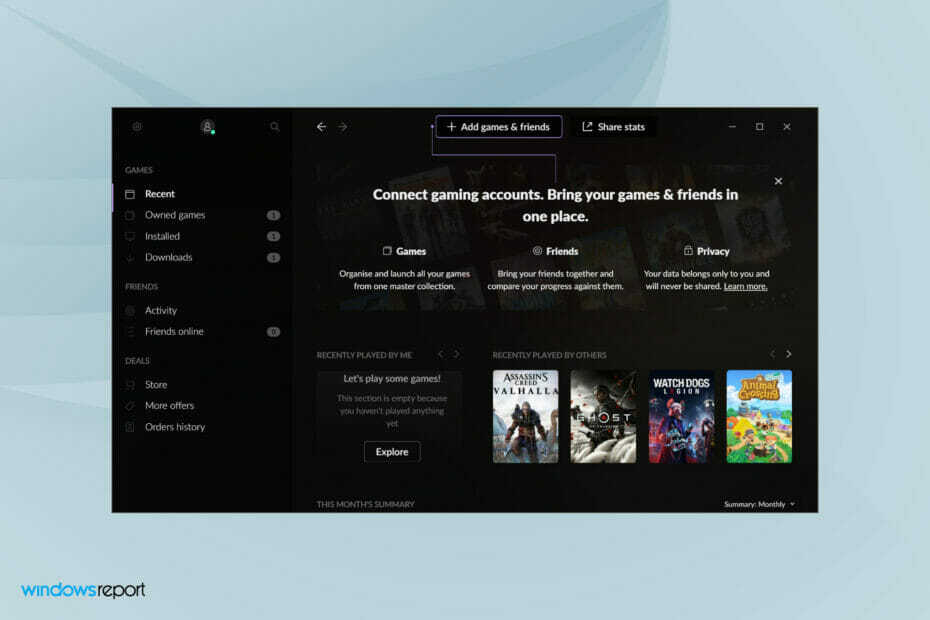
хИНСТАЛИРАЙТЕ, КАТО ЩРАКНЕТЕ ВЪРХУ ФАЙЛА ЗА ИЗТЕГЛЯНЕ
Този софтуер ще поправи често срещани компютърни грешки, ще ви предпази от загуба на файлове, злонамерен софтуер, хардуерна повреда и ще оптимизира вашия компютър за максимална производителност. Отстранете проблеми с компютъра и премахнете вирусите сега в 3 лесни стъпки:
- Изтеглете Restoro PC Repair Tool който идва с патентовани технологии (наличен патент тук).
- Щракнете върху Започни сканиране за да намерите проблеми с Windows, които биха могли да причинят проблеми с компютъра.
- Щракнете върху Поправи всичко за да коригирате проблеми, засягащи сигурността и производителността на вашия компютър
- Restoro е изтеглен от 0 читатели този месец.
GOG Galaxy е невероятна платформа, която позволява на потребителите да комбинират всичките си библиотеки за игри и да имат достъп до тях наведнъж. Но няколко потребители съобщават, че приложението консумира много ресурси и затова търсят начини да играят игри без GOG Galaxy.
Функциите, предлагани от GOG Galaxy, го правят наистина невероятен, но потребителите смятат, че трябва да има опция за игра на игри и независимо от него. И има един, макар че повечето потребители не са наясно с него.
Затова решихме да посветим това ръководство, за да ви помогнем да разберете как да играете игри без GOG Galaxy в Windows. Прочетете заедно, за да разберете!
Мога ли да се свържа с приятели в GOG Galaxy?
Да, GOG Galaxy ви позволява да останете свързани с приятелите си, както с GOG Galaxy, така и с тези, които не са. След като свържете различните платформи и акаунти в социалните медии, можете да намерите приятелите си.
Заедно с това, вие също имате възможност да им изпращате съобщения в различни платформи и да проверявате онлайн статуса им, дори ако не са се присъединили към GOG Galaxy. Тази добавена функционалност прави приложението да се откроява от своите конкуренти.
Как да играя игри без GOG Galaxy в Windows?
ЗАБЕЛЕЖКА
ние ще играем ВещерътПодобрено издание без GOG Galaxy като пример по-долу. След като имате представа за процеса, можете по подобен начин да играете и други игри. Местоположението на стартовия панел (.exe файл) може да е различно за всеки, но не би трябвало да е трудно да го намерите.
- Натиснете Windows + Е да стартирате File Explorer.
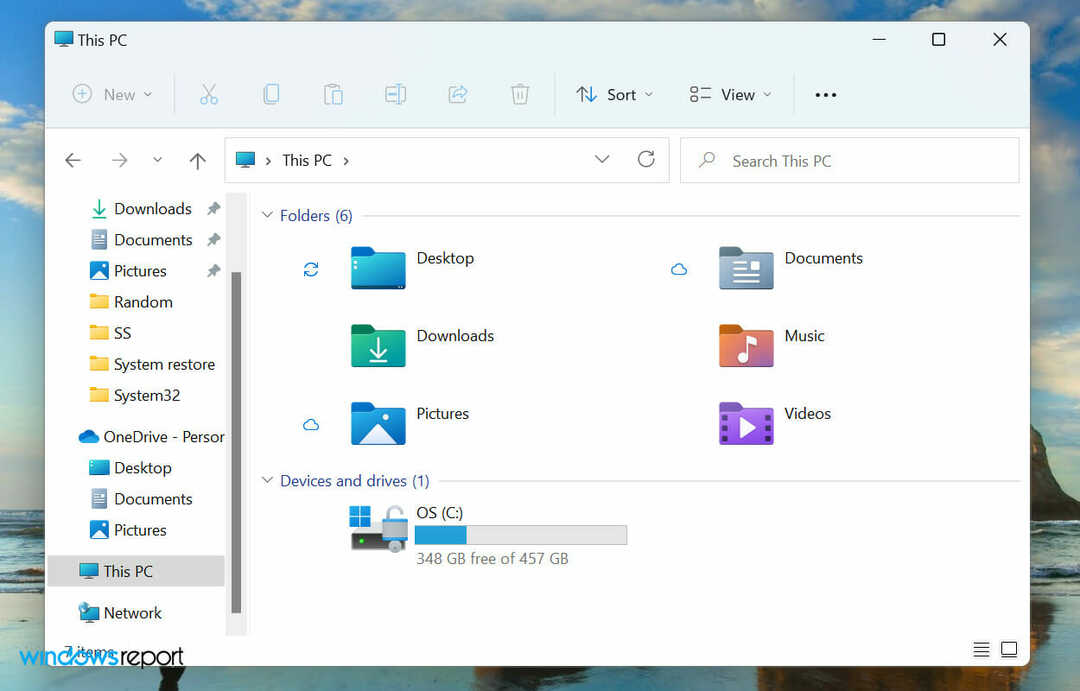
- След това въведете следния път в адресната лента в горната част и натиснете Въведете за да отидете до него:
C:\Program Files (x86)\GOG Galaxy\Games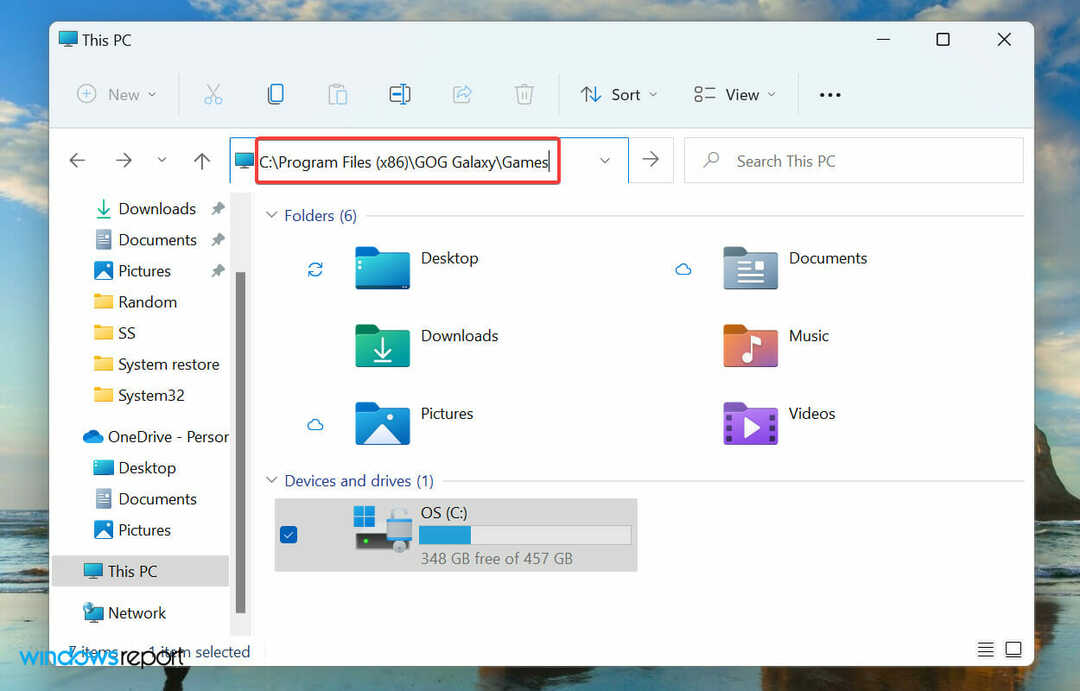
- Щракнете двукратно върху играта, която възнамерявате да играете.
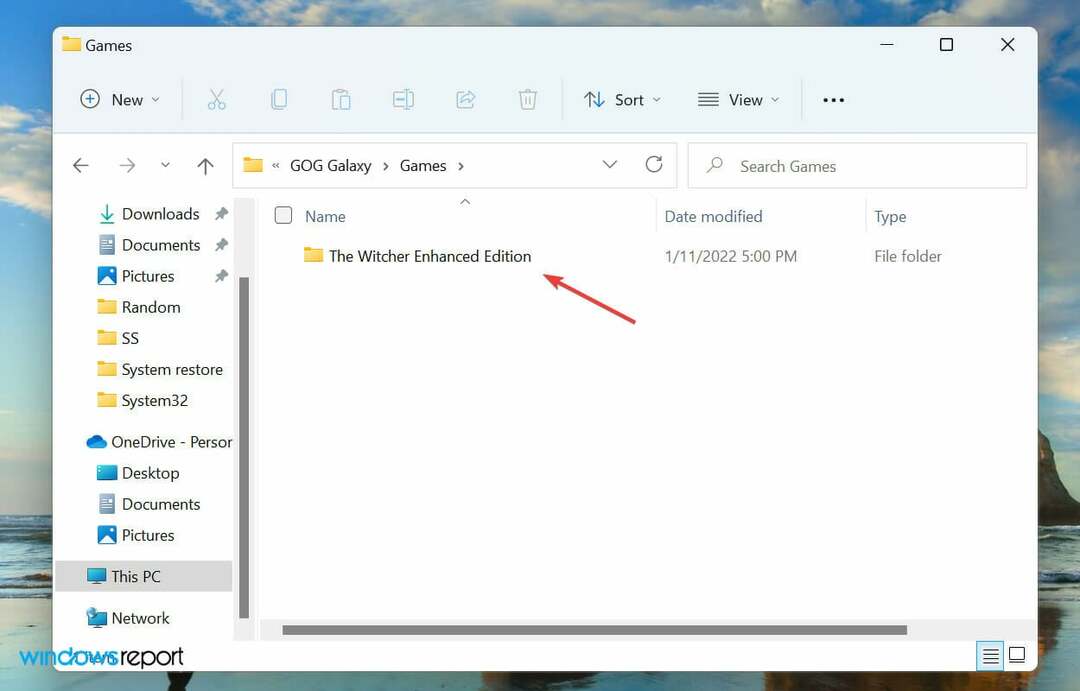
- Щракнете двукратно върху стартовия панел (.exe файл) за играта, за да започнете да я играете.
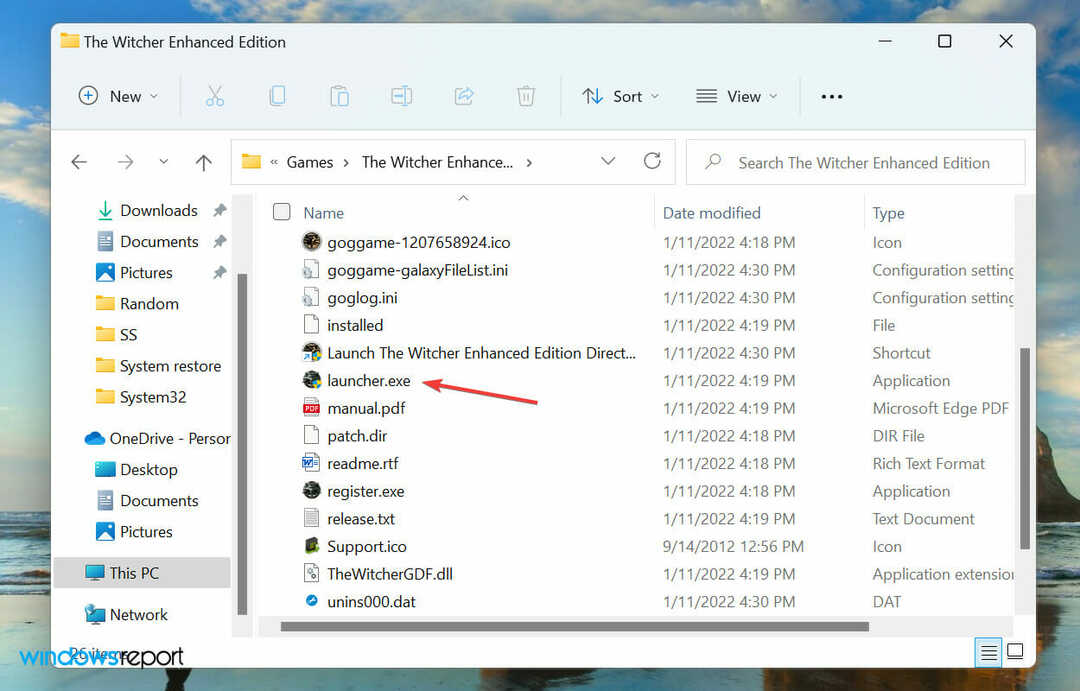
- Изберете да в случай а UAC (контрол на потребителските акаунти) се появява подкана.
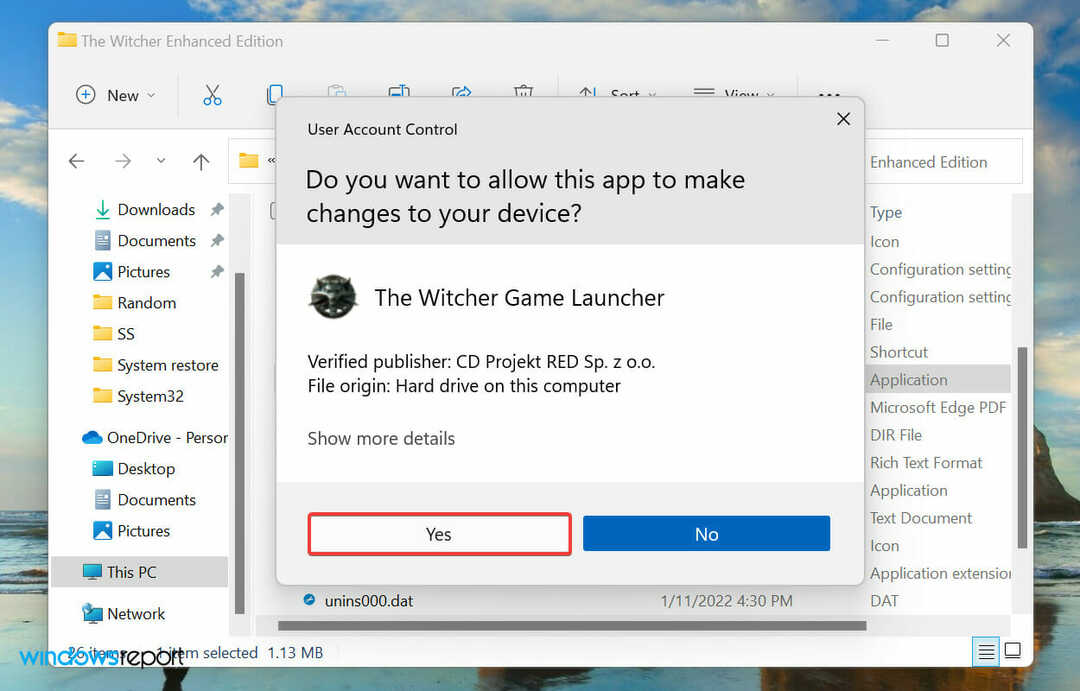
- Играта трябва да стартира веднага.
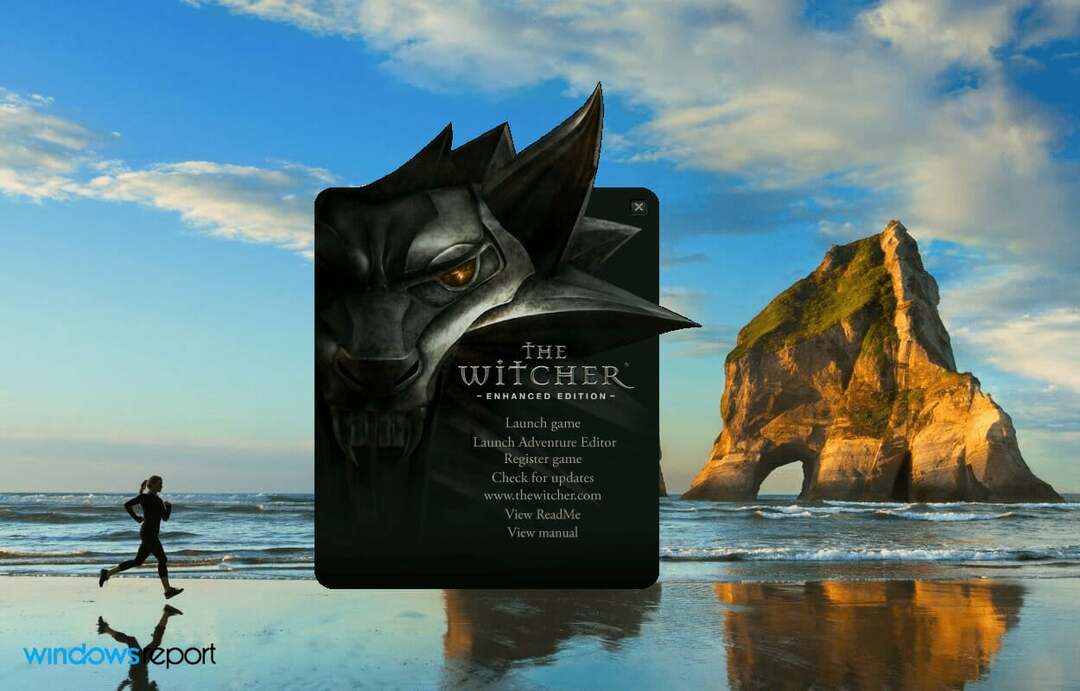
Инсталаторите за различни игри, добавени към GOG Galaxy, се намират някъде в съответната им папка. За някои те може да са доста лесни за намиране, докато в други случаи ще трябва да потърсите малко.
Но след като намерите стартовия панел, можете да играете игри без GOG Galaxy в Windows 11. Също така, стартовият панел може да бъде запазен с друго име, така че се препоръчва да внимавате за изпълними (.exe) файлове.
Как да инсталирам липсващите DLL файлове, за да играя игри в GOG Galaxy?
Експертен съвет: Някои проблеми с компютъра са трудни за справяне, особено когато става въпрос за повредени хранилища или липсващи файлове на Windows. Ако имате проблеми с отстраняването на грешка, системата ви може да е частично повредена. Препоръчваме да инсталирате Restoro, инструмент, който ще сканира вашата машина и ще идентифицира каква е грешката.
Натисни тук да изтеглите и да започнете ремонта.
Много потребители получиха грешка, в която се споменава, че определен DLL файл липсва и преинсталирането на играта трябва да го поправи. Но повечето не успяха да премахнат грешката дори при следващи инсталации.

Грешката може да се срещне както при опит за игра през GOG Galaxy, така и без него. Най-лесният начин тук е да инсталирате липсващите DLL файлове.
Процесът не трябва да отнема повече от няколко минути и със сигурност ще премахне грешката. Ето как можете да направите това:
-
Отидете на официалния сайт на DLL-FILES, въведете липсващия DLL файл в полето за търсене в горната част и натиснете Въведете.
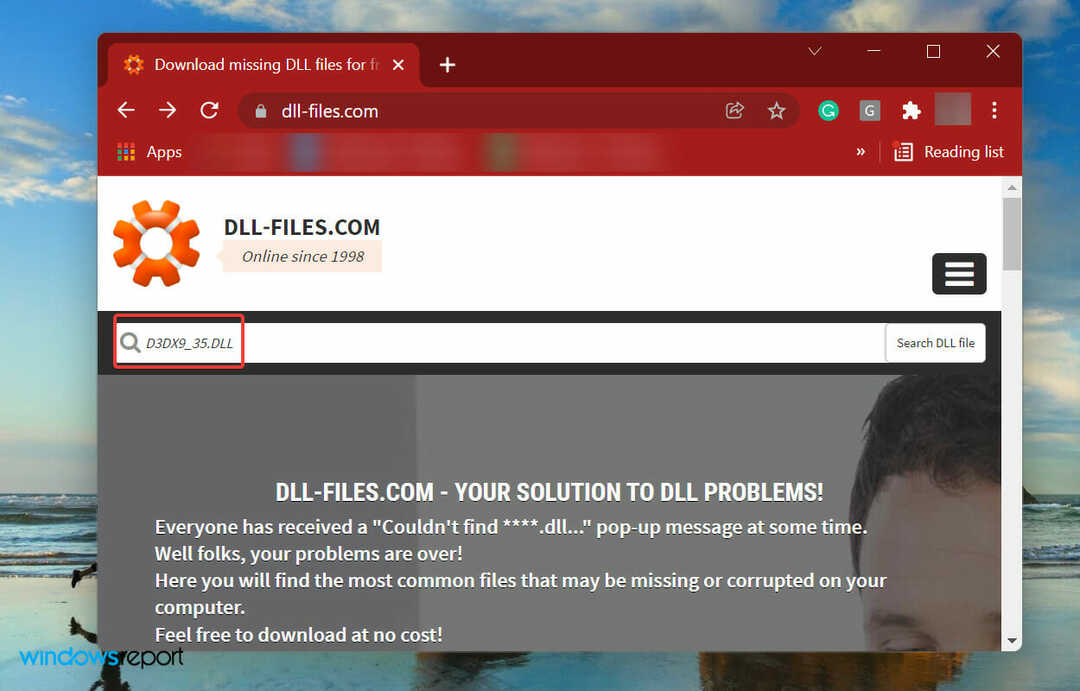
- Кликнете върху съответния резултат от търсенето.
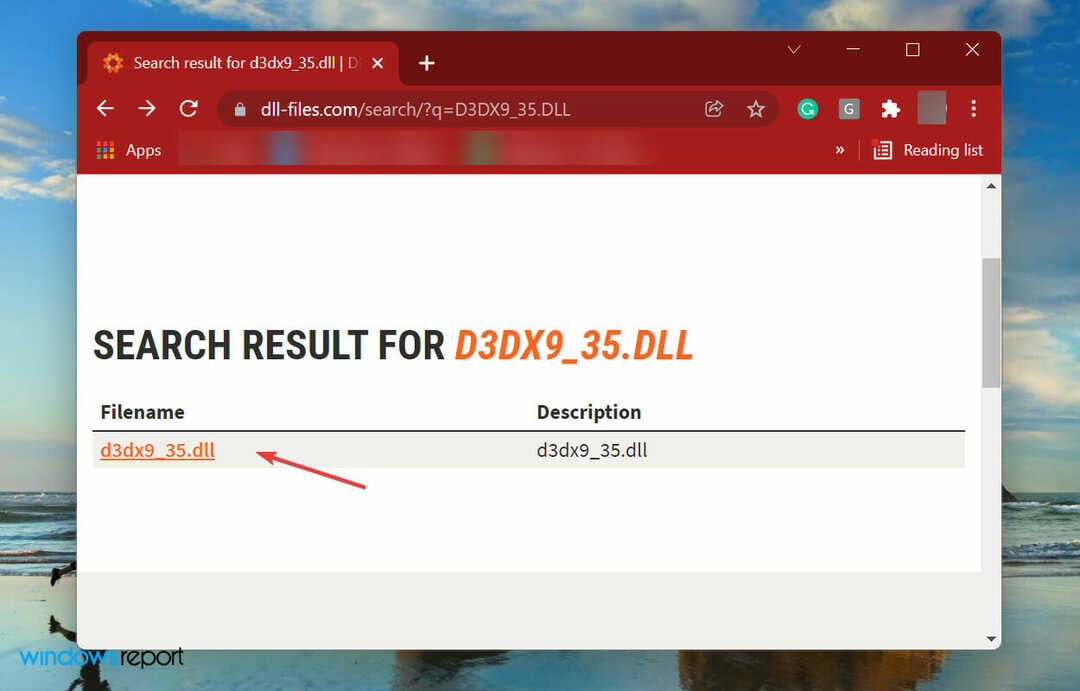
- Сега кликнете върху Изтегли за да получите необходимия DLL файл.
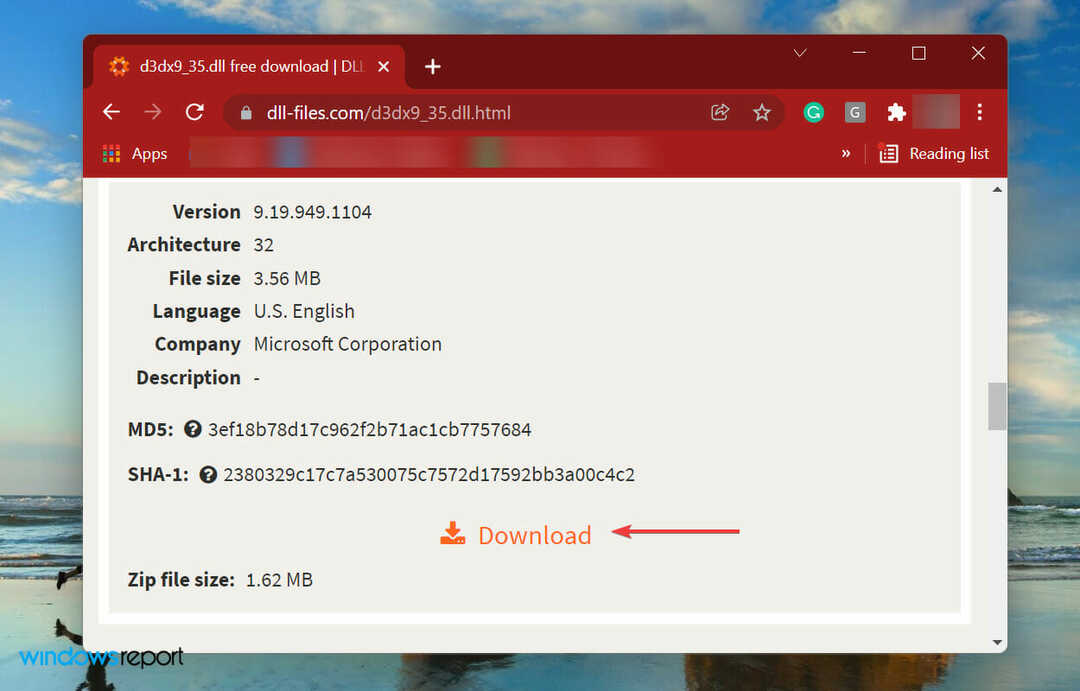
- След като бъде изтеглен, отидете в папката, където се намира, щракнете с десния бутон върху запазения файл и изберете Извличане на всички от контекстното меню.
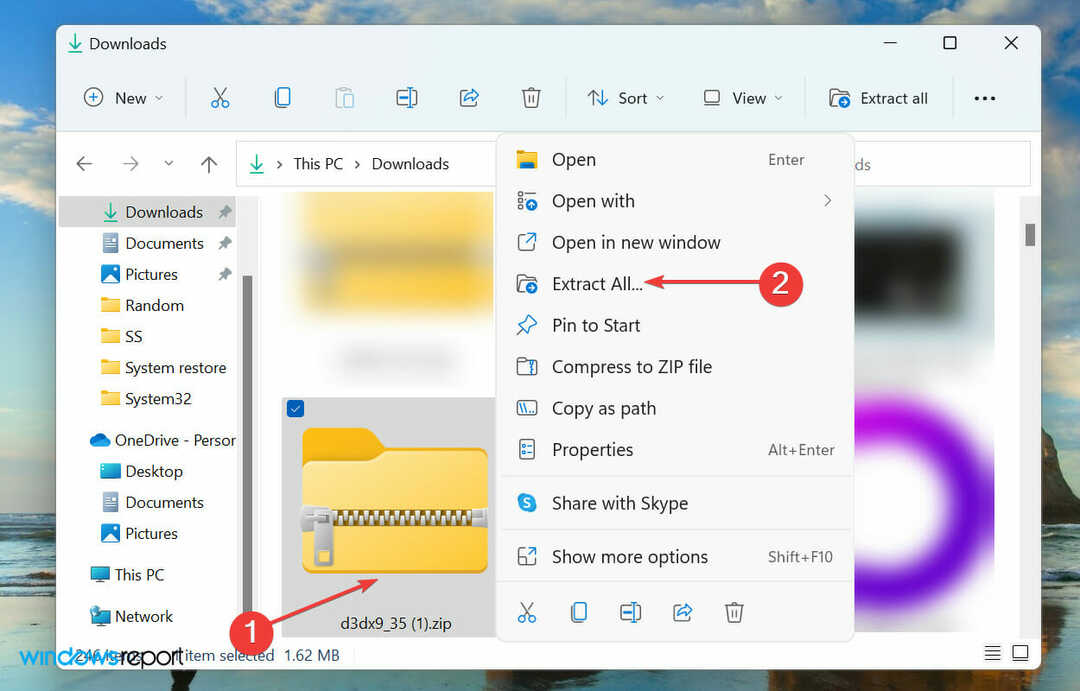
- Изберете желаното място за запазване на извлечения файл и щракнете върху Екстракт в долната част, за да започнете процеса.
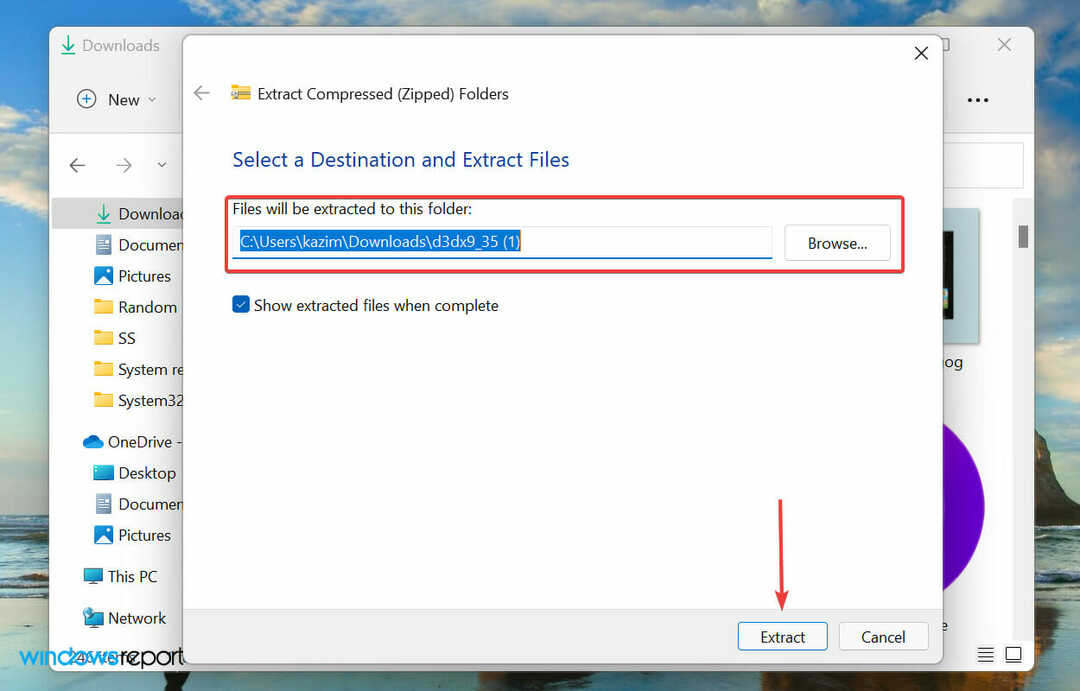
- Отворете извлечената папка, изберете DLL файл и натиснете Ctrl + ° С да го копирам.
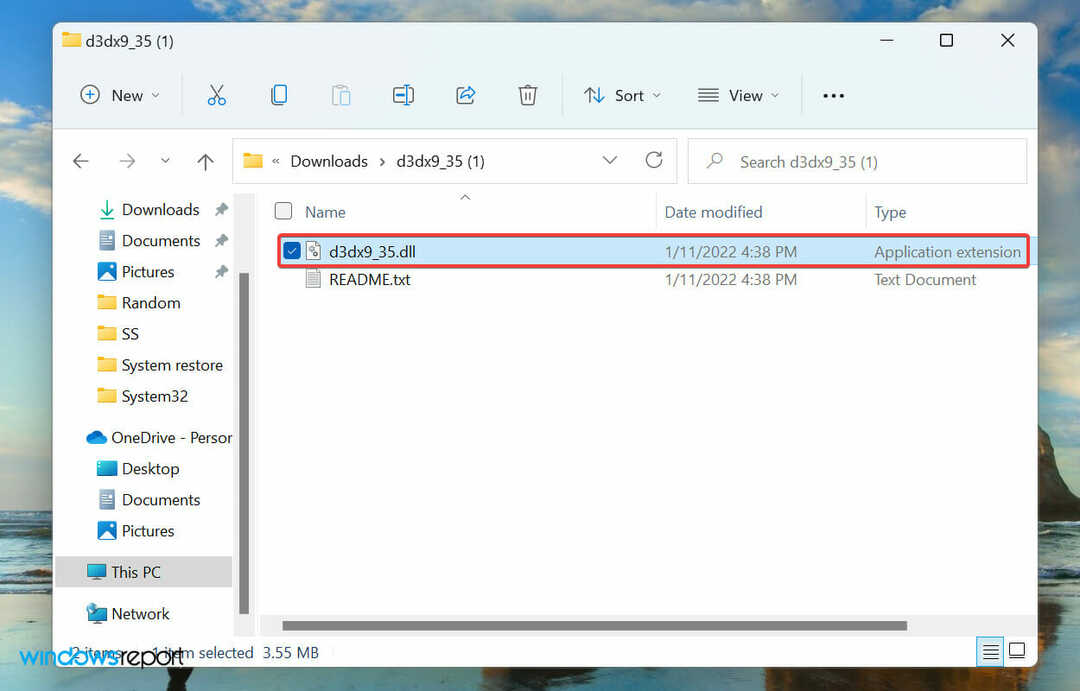
- Сега отидете до папката, където са запазени файловете на играта и натиснете Ctrl + V за да поставите DLL файл.
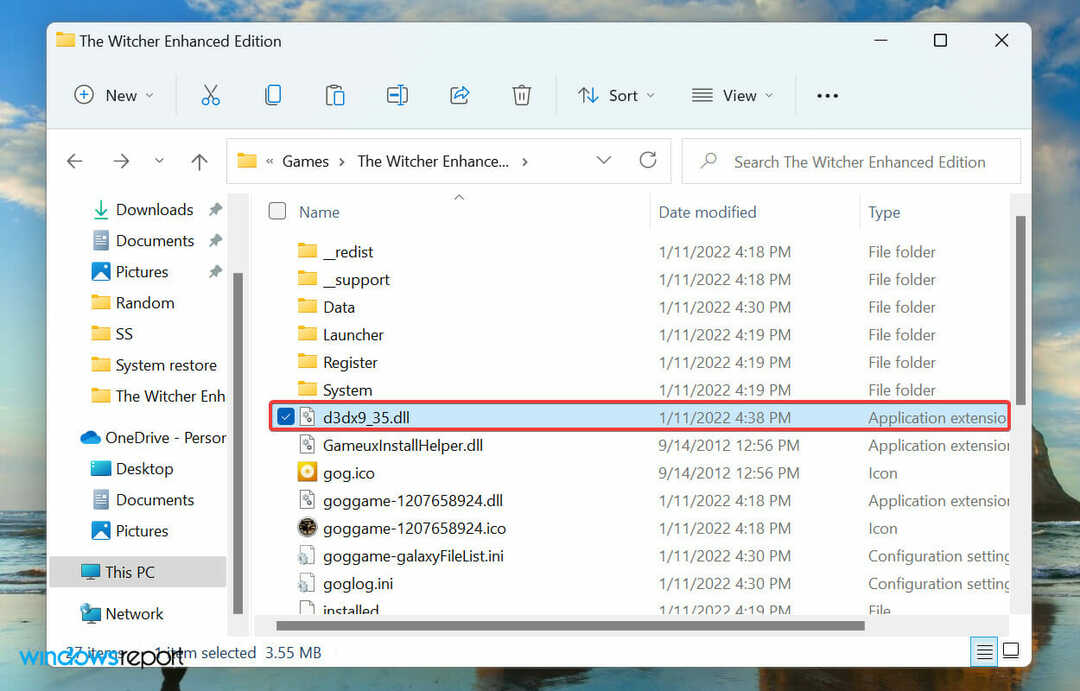
- Сега играта трябва да стартира без никакви проблеми.
Уверете се обаче, че сте изтеглили 32-битов DLL файл за 32-битова програма и 64-битов DLL файл за 64-битова програма. Ако това не е така, ще се сблъскате с 0xc000007b грешка.
Вече знаете как да играете игри без GOG Galaxy в Windows 11 и процеса на изтегляне на DLL файлове, в случай че липсват.
В случай, че сте ново за GOG Galaxy, вижте нашето ръководство, описващо всеки аспект от него.
Не се колебайте да ни кажете вашия опит с GOG Galaxy в секцията за коментари по-долу. Нетърпеливи сме да чуем от вас.
 Все още имате проблеми?Поправете ги с този инструмент:
Все още имате проблеми?Поправете ги с този инструмент:
- Изтеглете този инструмент за ремонт на компютър оценен страхотно на TrustPilot.com (изтеглянето започва на тази страница).
- Щракнете върху Започни сканиране за да намерите проблеми с Windows, които биха могли да причинят проблеми с компютъра.
- Щракнете върху Поправи всичко за отстраняване на проблеми с патентовани технологии (Изключително отстъпка за нашите читатели).
Restoro е изтеглен от 0 читатели този месец.


